Умное зеркало или иначе smart mirror — это просто дисплей, спрятанный за односторонним зеркалом. Одностороннее зеркало отражает почти весь свет, который падает на его поверхность, но позволяет изображению с мониторов, находящихся за ним, проходить сквозь его поверхность.
За зеркалом также спрятан Echo Dot от Амазона, позволяющий использовать весь широкий спектр голосовых команд Алексы, просто произнося её имя.
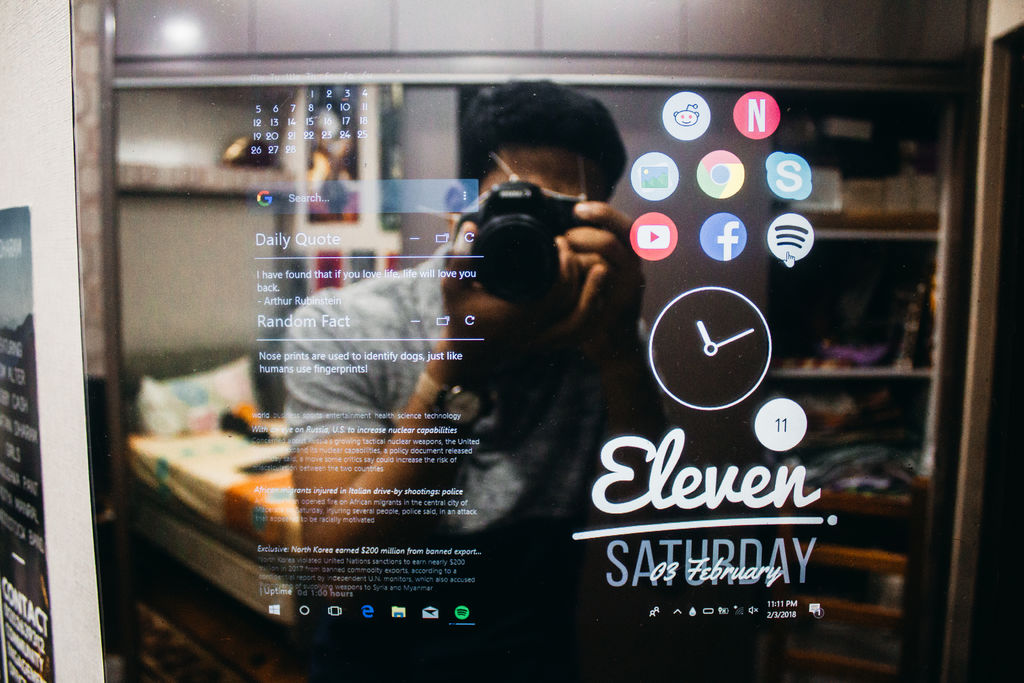
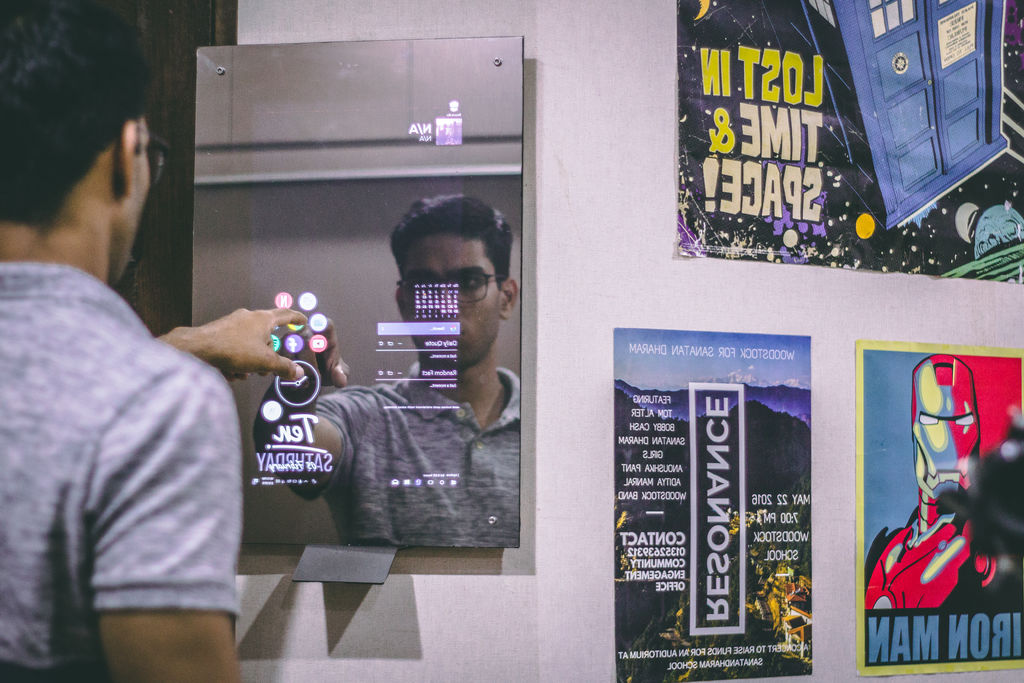


В отличие от большинства умных зеркал, основанных на операционке Magic Mirror, спроектированной для Raspberry Pi, это зеркало работает на Windows. Это зеркало хорошо работает, просто оно было спроектировано не для интерактивного использования, а в основном для отображения статической информации. Более того, железо Raspberry Pi с натугой делает что-либо, выходящее за пределы статичных виджетов. Я хотел спокойно подходить к зеркалу и давать ему команды при помощи голоса, сёрфить в интернете и, возможно, смотреть Youtube/Netflix.
Еще одним отличием было то, что я не хотел видеть рамку вокруг зеркала и хотел сохранить ощущение «парящего» стекла, вместо того, чтобы сооружать рамку вокруг моего умного зеркала. Чтобы осуществить это, я просверлил 4 отверстия и прикрепил рамку четырьмя шурупами к стеклу.
Так что после конструирования этого очень смарт зеркала с Raspberry Pi в качестве мозгов, я решил обновить его до чего-то более мощного, но также и дешевого, особенно учитывая насколько дёшев Raspberry Pi. Лучшим способом осуществить мою задумку, было использовать ненужный лэптоп, который просто валялся у меня дома. Если у вас нет старых лэптопов, можете достать один по дешевке на сайтах типа Ибэй просто за смешные деньги.
Используемые материалы:
- Стекло с пленкой-односторонним зеркалом, приклеенной от руки (можно также купить уже готовое зеркало)
- Доски, винты, гайки и болты для соединения железа с рамкой
- Дешевый дисплей, подходящий размеру вашего стекла. Я купил свой с рук.
- Старый рабочий лэптоп
- Echo Dot от Амазона
Используемый софт:
- Windows
- Rainmeter
- Виджеты для Rainmeter, которые можно найти на страничке программы
Содержание статьи
Шаг 1: Подготавливаем электронику


Перед тем, как вы начнёте разбирать железо, подумайте о том, что эти шаги скорее всего сделают недействительной вашу гарантию на лэптоп и монитор. Обязательно подумайте о том, что вы можете просто напрямую прикрепить свою электронику позади монитора. Тем не менее, разборка монитора и лэптопа позволят вам упростить сборку зеркала и сделать его значительно тоньше.
Также убедитесь, что всё железо хорошо работает, перед тем как разбирать его и устанавливать на зеркало. Также вы можете перейти к шагу с Софтом, чтобы убедиться, что всё хорошо работает на вашей машине.
Перед тем, как начнёте, убедитесь, что сняли электростатику с вашего тела или используйте приборы для электростатической безопасности.
Начните с того, что открутите все винты на вашем лэптопе. Если возникнет необходимость, поищите в сети инструкции по починке, чтобы посмотреть, как лэптоп разбирается. Как только доберётесь внутрь, обязательно документируйте каждый шаг, который делаете — на фото или с помощью ручки. Снимите материнскую плату с лэптопа и удостоверьтесь, что вайфай, оперативка, кулер и жесткий диск находятся на ней. Вы можете отключить кабели экрана лэптопа, батареи, тачпада и клавиатуры. Соедините «голую» материнку с внешним дисплеем и убедитесь, что она нормально грузится перед тем, как продолжить. Если материнка не загружается, попробуйте заново проделать шаги и узнать, какая часть не давала материнке загружаться.
Как только материнка лэптопа готова, разберите монитор. Снимайте все гнёзда и панели, пока у вас не останется голая LCD-панель и платы питания, которые подсоединены к ней. Опять же, убедитесь, что все работает в таком виде.
Наконец, спаяйте кабель, который подключается к розетке с одной стороны, и к питанию дисплея и лэптопа с другой стороны. Это просто Y-образный кабель, который распараллеливает мощность дисплея лэптопа.
Шаг 2: Создание рамки и одностороннего зеркала




Мне не хотелось создавать традиционную и простую рамку, которая шла бы вокруг зеркала. Мне хотелось придать зеркалу парящий вид, так что я спрятал рамку за зеркалом. Чтобы закрепить рамку за зеркалом, я просверлил в нём 4 отверстия соответственно наброскам, которые я прикрепил выше.
Я использовал комбинацию древесины и винтов, чтобы соорудить прямоугольную форму, в которой будет сидеть монитор. Я использовал чёрную изоленту, чтобы покрыть участки стекла, которые не покрывает монитор, таким образом свет не просачивался за монитор.
Убедитесь, что ваша рамка достаточно прочная, чтобы удержать LCD и всю электронику.
Из-за того, что у каждого будет своя рамка, в зависимости от того какое железо будет под рукой, я рекомендую делать всё по мере необходимости и на глаз. Я прикрепил фотографии моей рамки для примера.
Шаг 3: Устанавливаем всё железо






Установите всю электронику в рамку. Одним из способов сохранить зеркало тонким — поместить питание лэптопа в область, где LCD-панель не покрывает зеркальную поверхность.
Придумайте, как прикрепить вашу рамку к стене. Чтобы прикрепить мою рамку к стене, я просверлил к ней два блока и использовал систему натяжения кабелей. Убедитесь, что всё железо работает и что у вас есть возможность подтянуть кабель к тому месту, где будет установлено зеркало.
Для распознавания речи я также спрятал за стеклом Echo Dot от Амазона.
Шаг 4: Конфигурация софта

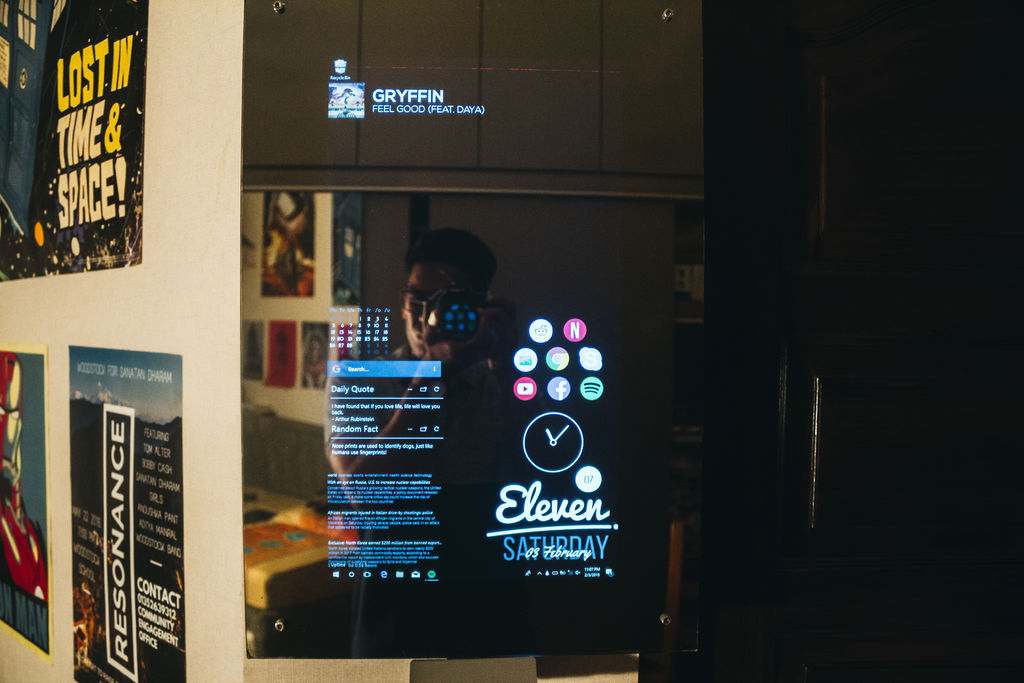
Сердце этой сборки — Windows 10, в которой запущен «Rainmeter» — доступное и популярное приложение.
Как только установите зеркало на стену, зайдите в свойства экрана в Windows и выберите подходящее вам разрешение экрана. Пока вы не закрыли это окно, поменяйте картинку экрана на чёрную, потому что чёрные части зеркала отражают больше света. Также удостоверьтесь, что в параметрах электропитания установлено, чтобы железо никогда не уходило в спящий режим. И последнее, уберите панель задач, кликнув по ней правой кнопкой, выбрав Свойства и затем выбрав Автоматическое скрытие.
Настройте Echo Dot по гиду настройки.
Список программ. Используйте любой виджет, какой вам понравится в дополнение к этому списку:
- Rainmeter
- Clock
- Circle Launcher
- News and RSS Feed reader
- Daily Fact and Quote
- Monstercat Visualizer (я также установил плагин spotify, чтобы видеть информацию о музыке)
- Calendar
Шаг 5: Навигация по интерфейсу
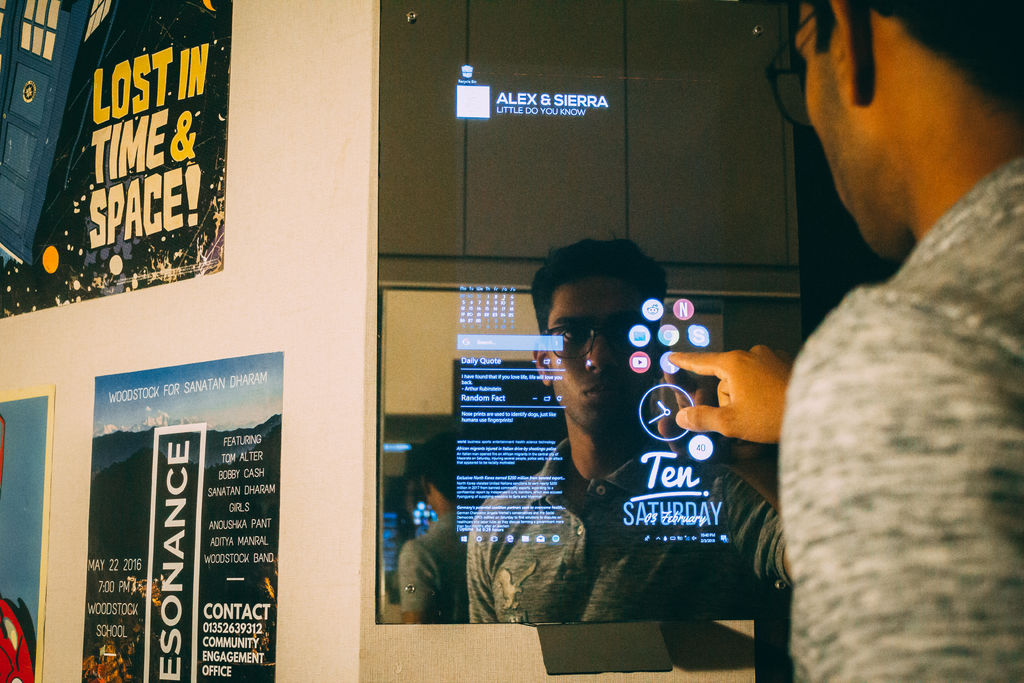

Есть несколько способов взаимодействия с интерфейсом.
- Используйте голос, чтобы включать Алексу от Амазона для ответов на ваши запросы
- Используйте беспроводную клавиатуру или Team Viewer, чтобы один раз настроить ваше умное зеркало и оставить всё как есть
- Используйте дисплей, чувствительный к нажатиям (лучшее, но дорогое решение)
- Используйте навигацию движениями (leap motion). Я пробовал её, но она недостаточно точная и очень устаёшь держать руки всё время в воздухе. Некоторые хорошие приложения для этого вида навигации: Mudra mouse и Gameware
- Удлините тачпад лэптопа. Это то, что сделал я. Я удлинил кабель, отрезав и спаяв его с дополнительным.
Шаг 6: Будущие улучшения
Как видно на некоторых картинках, на данный момент, чтобы управлять зеркалом, я использую тачпад. Я пробовал другие подходы, например контроль жестами или прикосновениями, но контроль жестами неэффективен, а конструирование тачскрина на основе ИК излучения слишком сложно и зеркало будет смотреться ужасно. В будущем я хочу использовать LCD панель со встроенным тачем, так что мне придется сделать минимум дополнительной работы, чтобы внедрить его.
Во-вторых, я думаю, что для зеркала, которое работает в режиме 24/7, будет логичней использовать вместо старого лэптопа что-то более энергоэффективное, например Intel NUC или Compute Stick.






